显卡驱动安装失败怎么办?显卡驱动一直安装不上的解决方法
2025-08-13 16:19 来源:西西软件网 作者:佚名我们都知道显卡要正常工作还需要一个额外的程序组件,这个程序组件就是我们非常熟悉的显卡驱动。如果显卡装好了没安装显卡驱动,显卡就不能正常安装工作。但要是遇到了显卡驱动安装失败的情况,应该如何解决呢?以下在下带来了两种解决方法,我们来看看吧。
方法一:
1、如果我们没有安装对应的驱动程序也会导致安装不上。
2、尤其是在安装AMD或NVIDIA显卡的时候,很可能会出现。
3、这时候我们可以进入显卡官网,在其中针对性找到自己显卡型号的驱动进行安装。
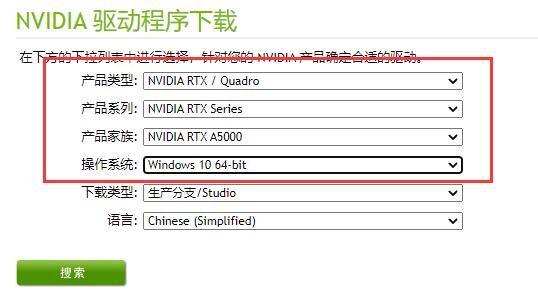
方法二:
1、首先右键开始菜单,打开“运行”。
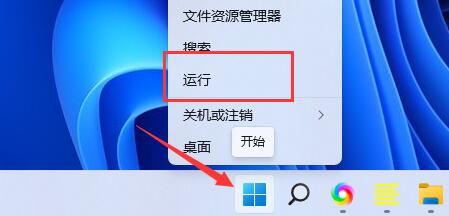
2、打开后,在其中输入“gpedit.msc”回车确定打开组策略。
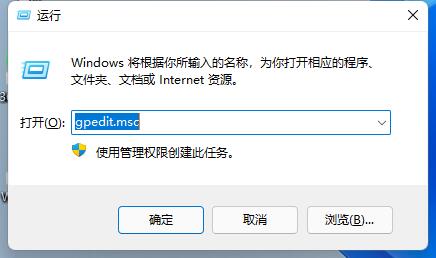
3、接着进入“用户配置”-“管理模板”下的“系统”。
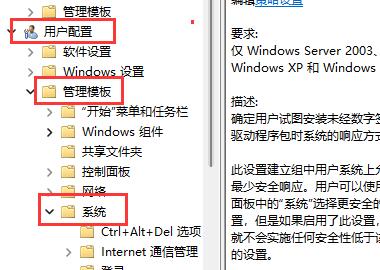
4、然后双击右侧的“驱动程序安装”。
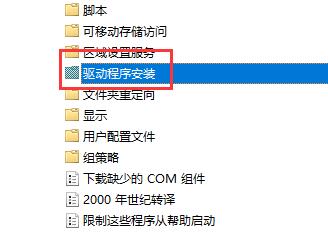
5、进入后再双击打开“代码签名”设置。
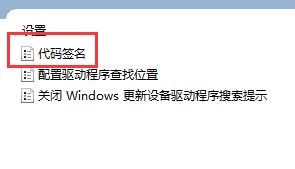
6、打开后勾选“已启用”,在下方选项中选择“忽略”,再点击“确定”保存后就能安装显卡驱动了。
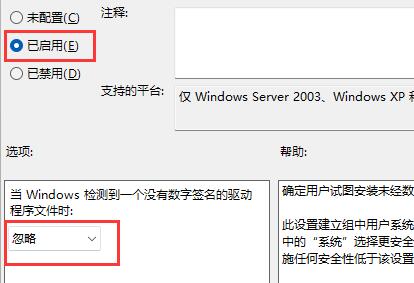
显卡驱动安装失败怎么办?显卡驱动一直安装不上的解决方法的内容了,文章的版权归原作者所有,如有侵犯您的权利,请及时联系本站删除,更多相关显卡驱动安装失败的资讯,请关注收藏西西下载站。
下一篇:怎么激活win8.1专业版?win8.1专业版激活方法











